Возможные проблемы при установке игр и т.д
Пользователи Windows 7 часто натыкаются на неприятную ошибку, которая «вылетает» при запуске некоторых игр. Имя события проблемы APPCRASH обычно свидетельствует о том, что вы попытались запустить слишком тяжёлое приложение для своей системы. Разберёмся детальнее, почему появляется ошибка APPCRASH, и как от неё избавиться.
Проблема возникает при использовании офисных приложений и тяжёлых игр
Известно, что имя события проблемы APPCRASH возникает при запуске некоторых новых офисных утилит, игр и комплексных приложений. Обычный юзер уверен, что для нормальной работы с программой достаточно скачать установочные файлы, провести инсталляцию и нажать на файл exe. Однако если ваш компьютер имеет недостаточно высокие характеристики, то даже после успешной установки оценить новинку не получится.
Подобная проблема широко известна всем, кто активно использовал версию Vista, которую разработчики выпустили достаточно сырой. То же самое можно сказать и о Windows 8, которую поспешно переделали, предложив пользователю 8.1. В конечном счёте на новых ОС об ошибке можно забыть, она не появляется, а вот в Windows 7 дефект продолжает мелькать время от времени.
При появлении ошибки система предлагает изучить подробности: в сигнатуре указывается имя события проблемы APPCRASH, также здесь есть информация о названии программы, которая допустила «крах», версия модуля с ошибкой и .
Итак, подобное уведомление может появляться из-за различных факторов. Выделяют следующее:
- проблемы с драйверами;
- повреждение аппаратного обеспечения;
- устаревший DirectX;
- нарушение работы в системном блоке;
- несовместимость приложения с версией ОС;
- блокирование системой безопасности ПК.
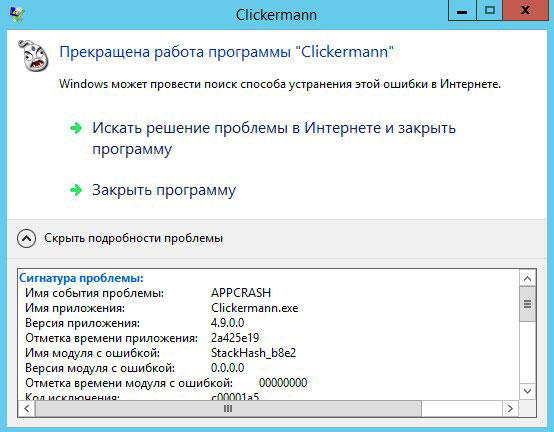
Проблема при запуске игр
Геймеры хорошо знают, что в нашей стране большинство игр устанавливается при помощи разных таблеток, repack и crack. Чтобы обойти лицензию и запустить приложение программисты пишут особый модуль. Занимается этим зачастую один человек, который может «наворотить» чего угодно: использовать усовершенствованные версии библиотек, разные версии DirectX и.NET со своими языковыми библиотеками.
Ошибка появилась после запуска новой игры? Попробуйте переустановить такие компоненты:
- .NET Framework. Для владельцев ХР подойдёт версия 4.0, более продвинутым пользователям рекомендуется установить самый новый вариант;
- Microsoft XNA framework. Приложение часто применяется разработчиками, оно тесно связано с.NET и может сыграть важную роль при запуске игры;
- DirectX. Качайте самую актуальную для своей ОС версию;
- Visual C++2013 redist.
![]()
Интересно, что некоторые игры используют.NET Framework версии 3.5. Если у вас система 8.1 или 8, то включать компонент придётся вручную. Для этого необходимо в пункте «Программы» на панели управления найти ярлык с установкой компонентов системы.
Неправильный PATH
PATH (путь к файлу) часто содержит символы кириллицы, что порой не учитывается программистами. Если наименование папки с игрой или путь к этой папке содержит русские буквы, настоятельно рекомендуем переименовать их на латиницу.
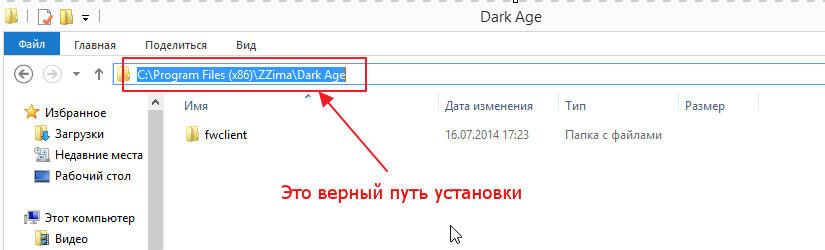
Системные файлы Windows
Если ошибка APPCRASH появляется при запуске браузера Google Chrome и даже IE, это говорит о неправильной работе системных компонентов. Решить вопрос поможет проверка этих компонентов через командную строку. Порядок действий выглядит так:
- нажмите Win+R, впишите cmd и нажмите Enter;
- введите sfc /scannow;
- дождитесь завершения процедуры;
- выполните reboot.

Проблема может появляться и после обновления ОС. Сотрудники Microsoft порой выпускают недостаточно проверенное ПО, которое больше вредит, нежели даёт пользу. Избавиться от дефекта в таких случаях помогает возврат к точке восстановления. Для этого используется встроенный мастер Windows (Свойства системы - Защита системы - Восстановление). Необходимо только выбрать интересующий вас период и кликнуть «Далее». Как только процесс закончится, перезагрузите ПК и попробуйте снова запустить проблемную утилиту.
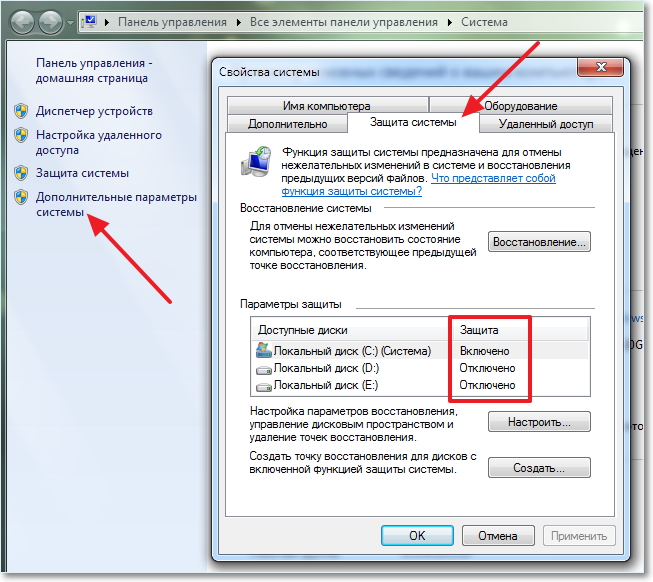
Несовместимость программ
Некоторые игры попросту не рассчитаны на то, что вы будете играть в них из той или иной ОС. Чтобы понять, подходит ли игра под ваши настройки, откройте вкладку «Совместимость» в свойствах *.exe файла (через который вы осуществляете запуск). Здесь можно настроить права и режим (флаги напротив «Запуск в режиме совместимости», а также «Выполнять от имени администратора»).
Microsoft XNA Framework – Новейшая версия платформы 3 поколения для создания, развертывания и запуска Web-сервисов и приложений, независящая от конфигурации компьютера
Microsoft XNA Framework Redistributable 4.0
DirectX
– Необходим для правильной работы многих современных игр, отображения полноцветной графики, воспроизведения аудио/видео и 3D-анимации
DirectX Версия:9.29.1974 18.04.2011
WinRAR
– Самый распространенный архиватор, необходимый для распаковки скачанных игр
WinRAR 4.20 x86/x64
Daemon Tools
– Программа для работы с образами дисков, в том числе защищенных от копирования
DAEMON Tools Lite 4.47.1
K-Lite Codec Pack
- Главный набор практически всех звуко- и видеобиблиотек для различных конфигураций
K-Lite Codec Pack Mega 9.8.5
Microsoft NET Framework – Платформа для создания, развертывания и запуска Web-сервисов и приложений 3 поколения. В последнее время широко используется в игровой индустрии
Microsoft .NET Framework 4.5
QuickTime – Библиотека и плеер для игр, использующих в играх технологии Macromedia Projector. У кого проблема с Macromedia Projector – в настройках QuickTime отключить DirectX, поставить Безопасный режим (GDI only)
QuickTime Player 7.73.80.64
FStarForce
– Драйвер для обхода StarForce
FStarForce v3.6
Adobe Flash Player
– Флеш плеер для браузеров и игр, построенных по флеш-технологиям и использующих элементы ActiveX
http://www.unibytes.com/ZzpGdSzvWewLqw-Us4P3UgBB
KMPlayer
– Медиаплеер с поддержкой проигрывания всех популярных видеоформатов и гибкой настройкой параметров просмотра видео
KMPlayer 3.6.0.85
Полезные советы: – что делать, если не запускается или не устанавливается игра , как монтировать образы дисков? и.т.д
Вопрос:
Я скачал(а) игру, но ничем не могу ее открыть?
Ответ:
У Вас проблема с архиватором, или его попросту нет. Рекомендуем установить последнюю версию архиватора WinRAR
Вопрос:
Игра разбита на несколько частей, что мне делать?
Ответ:
Необходимо скачать все части, после скачивания необходимо убедиться, что архивы всех скачанных частей находятся в одной папке. Далее нужно открыть первую часть и из открывшегося окна перетащить игру в любое удобное место. Только после этого необходимо приступать к установке игры или монтированию образов дисков.
Вопрос:
Если скачать одну часть с Депозита, а вторую с Летитбита, то игра пойдёт?
Ответ:
Все зеркала совместимы. Можете скачивать разные части, откуда вам удобнее. Потом распаковываете как обычно – см. вопрос “Игра разбита на несколько частей”.
Вопрос:
Как установить игру в образе iso/mdf/…?
Ответ:
Установите Daemon Tools Lite и смонтируйте образ диска, как написано в статье “Как монтировать образы дисков”. Перед каждым запуском игры убедитесь, что нужный образ диска смонтирован в Daemon Tools Lite.
Вопрос:
При распаковке игры антивирус находит в архивах вирусы/трояны…
Ответ:
Все игры проверяются лицензионными антивирусными пакетами Dr.Web Security Space 5 Pro и Kaspersky Internet Security 2010. Ваш антивирус ругается потому что:
а) Заражение игры/архива произошло на Вашем компьютере уже после скачивания.
б) Антивирусные пакеты некоторых производителей ложно ругаются на приемы взлома игры, т.к. имеют скрытые соглашения с правообладателями игр.
в) Вследствие вышеизложенного, любые комментарии по этому вопросу удаляются незамедлительно.
Вопрос:
Почему, когда я начинаю скачивать игру, пишется, что в даный момент с моего адреса уже идет скачивание игры, хотя на самом деле я ничего не качаю?
Ответ:
Ваш провайдер сажает на один IP-адрес слишком много пользователей. Обратитесь в техподдержку вашего провайдера.
Или: Просто попробуйте скачать чуть позднее или с другого файлообменника. В любом случае, можете не беспокоиться, ничего страшного в этом нет.
Вопрос:
После установки игры нет ярлычка для запуска игры на рабочем столе…
Ответ:
В этом случае игру необходимо искать и запускать через Пуск->Все Программы->Название игры
Вопрос:
При запуске игры слышен звук, но нет изображения?
Ответ:
Вариант 1. Ваша видеокарта не подходит системным требованиям игры.
Вариант 2. Необходимо деинсталировать K-Lite Mega Codec Pack, а затем установить заново, но при установке снять чеки возле ffdshow. Данная проблема возникает из-за того, что в последних версиях K-Lite Mega Codec Pack принудительно устанавливается plugin ffdshow.
Вопрос:
При запуске игры пишет: “не найден d3dx9_29.dll, d3dx9_30.dll, d3dx9_3**.dll…, x_input.dll…”
Ответ:
Скачайте и обновите DirectX 9
Вопрос:
При запуске игры пишет: “не найден binkw32.dll…”
Ответ:
Скачайте и обновите RAD Tools
Вопрос:
При запуске игры пишет: “не найден xlive.dll…”
Ответ:
Скачайте и обновите X-Live
Вопрос:
При запуске игры пишет: “не найден OpenAl32.dll…”
Ответ:
Скачайте и обновите OpenAL
Вопрос:
При запуске игры пишет: “ошибка при инициализации приложения (0хс0000142)”
Ответ:
Причин может быть много. Но обычно помогает установка OpenAL, DirectX 9, и обновите драйвера вашей видеокарты.
Вопрос:
При запуске игры пишет: “Инструкция по адресу “0×00…” обратилась к памяти по адресу “0×00…”. Память не может быть read”
Ответ:
Либо Вы пользуетесь некачественной нелицензионной сборкой Windows (например от Zver, Extreme и т.д.), либо в вашей системе находится троян/вирус.
Вопрос:
При запуске игры пишется: “Не хватает 3 mb виртуальной памяти…”
Ответ:
Это бывает со старыми играми. Чтобы запустить игру, вам необходимо увеличить подкачку до 3 Гб. Как это сделать: Пуск –> Панель управления –> Производительность и обслуживание –> Система –> Свойства системы –> вкладка Дополнительно –> вкладка Быстродействие –> Параметры –> вкладка Дополнительно –> вкладка Виртуальная память –> Изменить –> выберите диск, на который установили игру (по умолчанию это С –> галочка на “особый размер” –> в исходный размер введите 3072 –> нажмите “задать” –> ОК. Если испытываете сомнения, то после того, как игра будет удалена с компьютера, можете вернуть параметры подкачки к прежнему состоянию (как рекомендовано). Может потребоваться перезагрузка.
Вопрос:
При запуске игры пишется: “ERROR! Failed to create JVM…”
Ответ:
Скачайте и установите Java 6
Вопрос:
Не могу ввести имя в профиль игрока…
Ответ:
Переключитесь на английскую раскладку клавиатуры и введите имя игрока из английских букв.
Вопрос:
Игра не сохраняется…
Ответ:
Порядок действий:
1. Зайдите в “Панель управления” Windows и откройте “Учетные записи пользователей”. Создайте нового пользователя с именем из английских букв (простое переименование вашей учетной записи на английский вариант не поможет). Зайти в Windows этим пользователем.
2. Открываем “Мой компьютер”, диск С (или любой другой диск, на котором установлена ОС Windows), создаём папку “My Documents” (только на английском языке), затем заходим в меню Пуск, кликаем правой кнопкой мыши по “Мои Документы”, далее “Свойства”, далее “Переместить”, потом ищем созданную папку “My Documents” и перемещаем туда папку “Мои Документы”, нажимаем “Применить”.
3. Устанавливаем игру в папку, название которой состоит только из английских букв или цифр без пробелов.
Вопрос:
Как мне запустить игру в режиме совместимости?
Ответ:
Для Windows XP – Нажмите правой кнопкой мыши по ярлыку запуска игры, перейдите на вкладку “Совместимость”, поставьте галочку “Запустить в режиме срвместимости…” и в выпадающем окне необходимо выбрать “Windows 98/ME”. Сохраните результат. Так же на вкладке “Совместимость”, в пункте “Параметры экрана” вы можете задать цветовую гамму в 256 цветов и разрешение экрана 640*480, если этого требует настройка игры.
Для Windows Vista – Зайдите в свойства ярлыка запуска игры, затем в раздел “Совместимость”, выбираем “Запускать в совместимости с: Windows XP (пакет обновлений 2)” и ставим галочку напротив “Отключить композицию рабочего стола” и “Выполнять эту программу от имени администратора”. Сохраните результат.
Вопрос:
Как отключить физические (реальные) приводы CD/DVD?
Ответ:
Щелкните правой кнопкой мыши по ярлыку “Мой компьютер” на рабочем столе и выберите “Управление”. В открывшемся окне щелкните левой кнопкой мыши на “Диспетчер устройств”. В правой половине открывшегося окна разверните пункт “DVD и CD-ROM дисководы”, выберите физический привод, щелкните по нему правой кнопкой мыши и выберите пункт “Удалить”. Чтобы вновь подключить привод вам достаточно в верхнем меню этого окна зайти в “Действие” и выбрать “Обновить конфигурацию оборудования”.
Как монтировать образы дисков?
1.Устанавливаем программу для работы с образами дисков Daemon Tools Lite.
2.Правой кнопкой мыши нажимаем по значку Daemon Tools Lite (голубой диск с синей молнией) в трее (правый нижний угол экрана) и выбираем: “Virtual CD/DVD ROM”–>”Привод 0:Нет данных”–>”Монтировать образ” и в открывшемся окне выбираем образ диска, который вы скачали. Далее можно работать с диском как с обычным CD или DVD диском через “Мой компьютер”.
3. Чтобы удалить образ диска из виртуального привода, достаточно выполнить аналогичную обратную операцию: “Virtual CD/DVD ROM”–>”Привод 0:(Название диска)”–>”Размонтировать образ”.
4. Если игра состоит из двух и более образов дисков, то необходимо попеременно монтировать необходимые образы дисков.
5. Если в процессе установки Вы не можете получить доступ к трею: нажмите клавишу Win (левый нижний угол клавиатуры, между клавишами Ctrl и Alt, клавиша с эмблемой Windows) и произведите необходимые действия по монтированию/размонтированию образов дисков.
Вопрос: как поставить сайт в исключение "Ad Muncher" (коровка)
ответ:
Правой кнопкой по коровке в трее, левой кнопкой выбираем параметры (Configure), во вкладке выбираем мои фильтры (My Filterd), нажимаем новый (Now), в левом столбце заносим наш сайт - в правом столбце во вкладке выбираем - "No Filtering on URL", нажимаем внизу "Принять" - ВСЁ!
Примечание:
Мы не гарантируем отсутствие каких-либо недочётов в игровом процессе по вине производителя или локализатора. Преимущественно, это касается “больших” игр. Если к игре был выпущен официальный патч, то мы, как правило, уже интегрируем его в ту версию игры, которую вы здесь скачиваете. Администрация Игры от YuWik гарантирует формальную целостность архивовобразов, отсутствие вирусов, снабжение необходимыми библиотеками для запуска игр и техническое сопровождение, не противоречащее предыдущему пункту.
Ни одна игра не может физически тестироваться на всех конфигурациях компьютеров, существующих в мире. В связи с этим ни один разработчик игр не может гарантировать, что изготовленная им игра идеально пойдёт у всех. Тот факт, что игра запускается у многих, но не у вас, говорит о том, что вероятность бесперебойной её работы сводится к минимуму. Что именно случилось – вам не всегда сможет ответить даже производитель игры. Мы же даже не производители.
Ни на сайте, ни в играх (установках и файлах игр) вирусов и троянов нет!
По этому если ВЫ доверяете сайту заносите файлы в доверенную зону ВАШЕГО антивируса или отключайте его – и спокойно качайте и играйте в любимые игры. Если нет (не доверяете и думаете что здесь ВАМ подсовывают вирусы) – немедленно покиньте сайт – так как здесь все файлы “одинаковы” Следовательно у ВАС несколько вариантов:
1. Добавлять файлы в доверенную зону антивируса или отключать его и спокойно играть в любимые игры.
2. Сменить антивирус на адекватный! Если нет желания менять антивирус (ВЫ считаете что ВАС он устраивает) тогда для ВАС варианты 3 и 4.
3. Покупать игры у разработчиков, так у ВАС не будет и мнимых вирусов, этим ВЫ поддержите разрабочиков на написание новых игр, ВАМ будет оказываться техподдержка (там сможете жаловаться что преобретенная ВАМИ игра не работает, не запускается, не сохраняется, не проходится и т.д..), игры будут лицензионными и т.д..
4. Покинуть сайт и перестать качать что-либо – потому что все файлы здесь “одинаковы”. Выбрав варианты 3 или 4 – таким образом ВЫ убережете себя от мнимых вирусов (это для тех кто не доверяет сайту). Теперь по поводу того, почему ВАШИ антивирусы отчего-то находят ЯКОБЫ вирусы в файлах:
1. Первая причина это то что выше перечисленные антивирусы ищут вирусы по сигнатуре. Для тех кто не знает что такое сигнатура – ВЫ можете прочесть это в Википедии (это свободная онлайн энциклопедия). Там предоставлен хороший пример сигнатуры из тела вируса Email-Worm.Win32.Happy, опубликованный в журнале Virus Bulletin, сама сигнатура: Happy New Year 1999 !!Таким образом открыв любой запускной файл (*.exe) в Hex-редакторе и дописав где-нибудь в середине на пустом месте этот текскт/сигнатуру (без изменения размера файла) ВАШ любимый антивирус вполне возможно будет ругаться что там находится вирус Email-Worm.Win32.Happy – хотя там его естественно нет! А ВЫ всего-навсего дописали туда строку текста которая ну никак вирусом не является! Теперь перейдем к играм. Естественно в игры ничего такого не вносится, но вот например такая ситуация: есть игра где действия происходят почти под новый год в 1998 году и главный герой при наступлении Нового Года произносит (в тексте/субтитрах) такую фразу “Happy New Year 1999 !! Happy New Year, Mom” – ой…. ух ты, да эта строка содержит сигнатуру вируса, скажете ВЫ …и естественно ВАШ любимый антивирус тоже будет так думать и естественно будет “ругаться” на игру (файл содержащий эту сигнатуру/строку) ! Хотя это всего-навсего текст (последовательность данных в файле которая по случайности схожа с сигнатурой вируса) в игре.
2. Все игры (установка и запускной файл игры *.exe) жались/жмутся (для уменьшения размера) упаковщиками – это UPX и WinUpack. Сейчас только UPX’ом (с 2009 года). Раньше этими упаковщиками вирусо/трояно-писатели жали свои файлы и по этому так много сигнатур этих упаковщиков у антивирусов, а следовательно и их реакций на файлы пожатые ими.
И наконец – все архивы я проверяю онлайн антивирусом (проверка осуществляется 36 антивирусами)
К нам часто поступают вопросы – почему при запуске игры выключается ноутбук? Особенно странно это выглядит, если в обычном режиме ноутбук работает нормально, без сбоев и внезапных выключений. У пользователя возникает резонный вопрос – неужели именно игры вызывают данное явление? Ведь если при запуске игры зависает ноутбук, значит, причина в игре, это же очевидно?
На самом деле не все так просто. Начинка ноутбука, как и любая техника, способна выдерживать различные нагрузки. И если эти нагрузки становятся чрезмерными, исправный ноутбук выдержит их, а тот, в котором есть какие-либо проблемы, может с ними и не справиться. В данной статье постараемся подробнее разобрать основную из причин данного явления и дать рекомендации по решению этой ситуации.
Итак, при запуске игры выключается ноутбук – в чем главная причина?
Как показывает практика, самопроизвольное выключение ноутбука происходит при перегреве. Это своеобразный защитный механизм, защищающий систему от поломок. Как только температура процессора становится критично высокой, он подает сигнал к экстренному завершению работы.
Почему же при запуске игры перегревается ноутбук? Вы можете скачать одну из множества программ-тестеров и запустить ее на своем ноутбуке. Она покажет, как может перегреваться процессор при максимальной загрузке. Вы сможете также увидеть системные неполадки в материнской плате и другую полезную информацию. А современные игры загружают процессор ноутбука до очень высокой отметки.
Основная причина – недостаточное охлаждение системы
Даже небольшое скопление пыли в системе охлаждения ноутбука способно привести к повышению температуры на 20 и более градусов, что скажется именно при критически высоких нагрузках. При планомерной нагрузке системе это не вызовет выключения и резкого перегрева, а вот при запуске игры происходит отключение аппарата или его зависание. Т.е. если вентилятор кое-как справляется с охлаждением перегретой системы в режиме нормальной работы, то в режиме игры он перестает это делать и ноутбук выключается в аварийном режиме.
Чтобы не происходило подобных неприятностей, необходимо своевременно очищать систему от попадающей внутрь пыли. Делать это необходимо в условиях сервисного центра, чтобы не потерять гарантию и не повредить ноутбук. Специалист не только почистит кулер, но и наложит качественную термопасту, которая позволит еще эффективнее охлаждать ноутбук во время чрезмерной загрузки системы.
Работы по очистке системы охлаждения и диагностическое тестирование ноутбука стоят недорого и выполняются достаточно быстро. Важно при этом обратиться в авторизованный сервисный центр для получения качественной профессиональной помощи и ценных рекомендаций от специалистов по дальнейшему использованию ноутбука.
Еще одной из возможных причин выключения ноутбука могут стать программные ошибки и проблема с видеокартой ноутбука. Вы сможете осуществить диагностику и выявить все неисправности в стенах сервисного центра во время профилактической чистки, необходимо лишь указать симптомы неисправности при оформлении ноутбука в ремонт.
Не забудьте взять с собой гарантийный талон – вполне возможно, что в вашем случае ремонт будет выполнен за счет производителя, особенно если ноутбук приобретался недавно и не имеет механических повреждений, следов залития, вскрытия и вмешательства третьих лиц. Следует иметь в виду, что профессиональные инженеры в сервисном центре выполняют свою работу быстро, квалифицированно и недорого, в отличие от горе-умельцев, оказывающих услуги на дому.



















